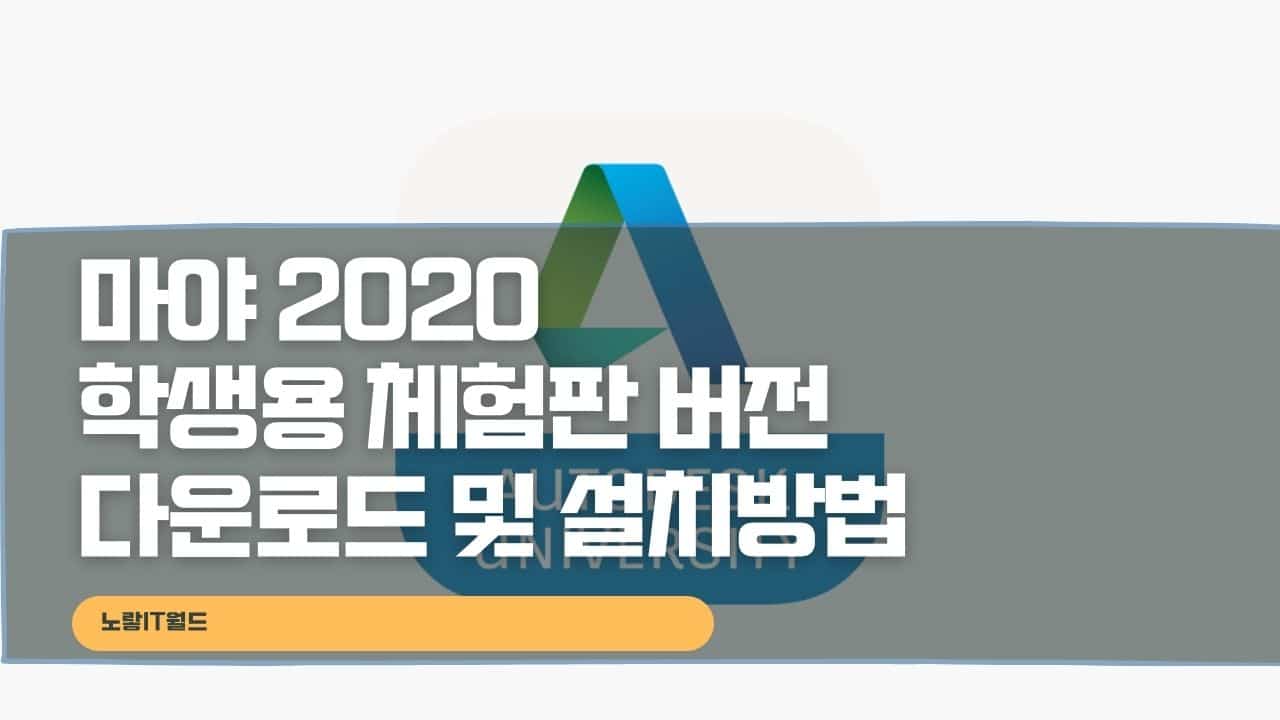Autodesk가 출시한 마야 시리즈는 3D 그래픽 및 컴퓨터 그래픽 디자인 분야에서 두각을 나타내는 소프트웨어입니다. 3D Max와 함께 Autodesk의 양대산맥으로 꼽히며, 그 사용 영역은 게임 개발과 애니메이션 제작 뿐만 아니라 제품 디자인 분야까지 다양합니다. 이 두 소프트웨어는 각자의 특징과 강점을 가지고 있으며, 마야는 특히 디테일한 애니메이션, 모델링, 시뮬레이션 및 렌더링 작업에 특화되어 있습니다.
마야는 그래픽 디자인 및 애니메이션 분야에서 폭넓게 사용되며, 이를 통해 현실적이고 풍부한 3D 모델을 생성할 수 있습니다. 마야는 사용자에게 고급 3D 모델링 및 애니메이션 도구를 제공하여 다양한 프로젝트에서 창의적인 작업을 가능하게 합니다. 또한, 시뮬레이션 및 물리적 효과의 시각화, 렌더링 기능을 활용하여 실제와 같은 환경을 제작할 수 있으므로 제품 디자인 및 시각화 분야에서도 활용되고 있습니다.
마야 시리즈는 계속해서 발전하고 있으며, 현재는 마야 2020 버전까지 출시되어 사용자에게 최신 기술과 기능을 제공하고 있습니다. 따라서 마야는 그래픽 디자인 및 애니메이션 분야에서 전문적인 작업을 위한 필수 도구 중 하나로 인정받고 있으며, 계속해서 업데이트되고 발전하는 소프트웨어로서 사용자들의 창의력을 지원하고 있습니다.
Autodesk Maya 2020 학생용 라이센스 신청방법
노랗 목차
| 제품 | 활용 분야 |
|---|---|
| AutoCAD | 2D 및 3D CAD 디자인, 건축, 제조, 엔지니어링 |
| Revit | 건축 및 건설 디자인, BIM (Building Information Modeling) |
| Maya | 3D 애니메이션, VFX (시각 특수 효과), 게임 개발 |
| 3ds Max | 게임 개발, 애니메이션, 시뮬레이션, 시각화 |
| Fusion 360 | 3D 디자인 및 모델링, 제조, 엔지니어링 |
| Inventor | 제품 설계 및 제조, 엔지니어링 |
| AutoCAD Electrical | 전기 및 전자 시스템 디자인, 제어 시스템 |
| AutoCAD Civil 3D | 토목 및 지형 디자인, 도로 및 건설 프로젝트 |
| AutoCAD Mechanical | 기계 디자인, 제조 및 공학 |
| AutoCAD Architecture | 건축 설계 및 시각화 |
오토데스크의 다양한 제품은 과거에는 크랙과 시리얼 넘버를 이용하여 불법으로 설치되는 경우가 많았습니다. 그러나 현재 오토데스크는 교육용으로 많은 제품을 보급하고 있으며, 이를 위한 학생용 무료 라이센스를 제공하고 있습니다. 이로 인해 학생 및 교육 기관에서는 오토데스크의 제품을 합법적으로 사용할 수 있게 되었습니다.
오토데스크는 학생 및 교육 기관을 지원하기 위해 무료 라이센스를 제공하고 있으며, 이 무료 라이센스를 통해 해당 제품을 3년 동안 사용할 수 있습니다. 또한, 체험판으로 설치한 경우에는 한 달간 무료로 사용할 수 있어 제품을 먼저 체험해 볼 수 있습니다.
이러한 정책은 학생 및 교육 분야에서 오토데스크 제품을 합법적으로 활용하고 학습할 수 있도록 도와주는 중요한 요소입니다. 이를 통해 더 많은 학생들과 교육 기관들이 오토데스크의 강력한 디자인 및 엔지니어링 도구를 활용하여 창의적인 작업을 수행할 수 있게 되었습니다.
Autodesk 학생용 교육 라이센스 가입방법
| 특징 | 활용 분야 |
|---|---|
| 고급 3D 모델링 및 애니메이션 기능 | 영화 및 애니메이션 제작 |
| 다양한 모델링 도구와 기능 | 비디오 게임 개발 |
| 고급 시뮬레이션 및 시각화 기능 | 제품 디자인 및 제조 |
| 파티클 시스템 및 특수 효과 기능 | 가상 현실 (VR) 및 증강 현실 (AR) 애플리케이션 |
| 다중 플랫폼 호환성 | 특수 효과 및 VFX (시각 특수 효과) |
| 렌더링 및 조명 기능 | 교육 및 학문적 연구 |
| 스크립팅 및 플러그인 지원 | 건축 및 시뮬레이션 |
| 강력한 커스터마이징 및 확장성 | 미디어 및 엔터테인먼트 |
마야는 다양한 기능을 통해 3D 모델링, 애니메이션, 시뮬레이션, 시각화 등 다양한 분야에서 활용됩니다. 이를 통해 영화 제작, 비디오 게임 개발, 제품 디자인 및 제조, 가상 현실 및 증강 현실 애플리케이션 개발, 특수 효과 및 VFX, 교육, 건축 및 시뮬레이션 등 다양한 분야에서 창의적인 작업을 수행할 수 있습니다.
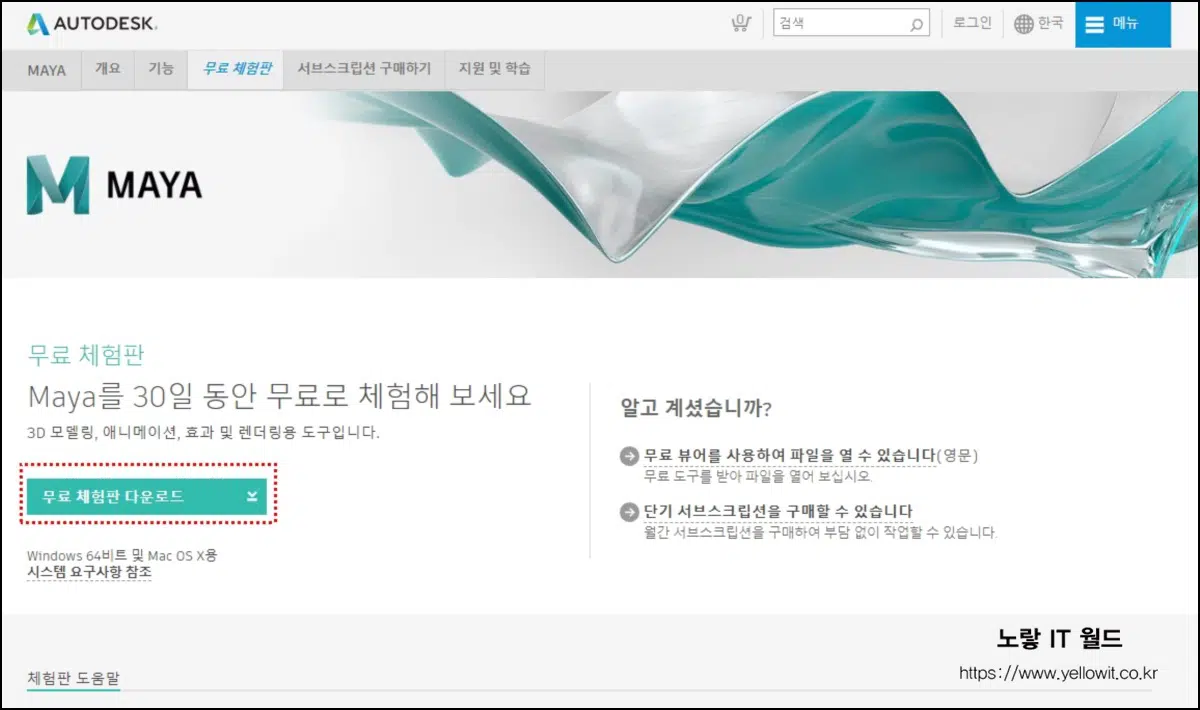
오토데스크 교육용 마야 사이트로 접속후 무료체험판 다운로드를 클릭하빈다.
여기서 Maya를 30일간 무료로 체험해 볼 수 있으며 교육용 계정이 있다면 3년간 무료로 Autodesk 제품을 사용가능합니다.
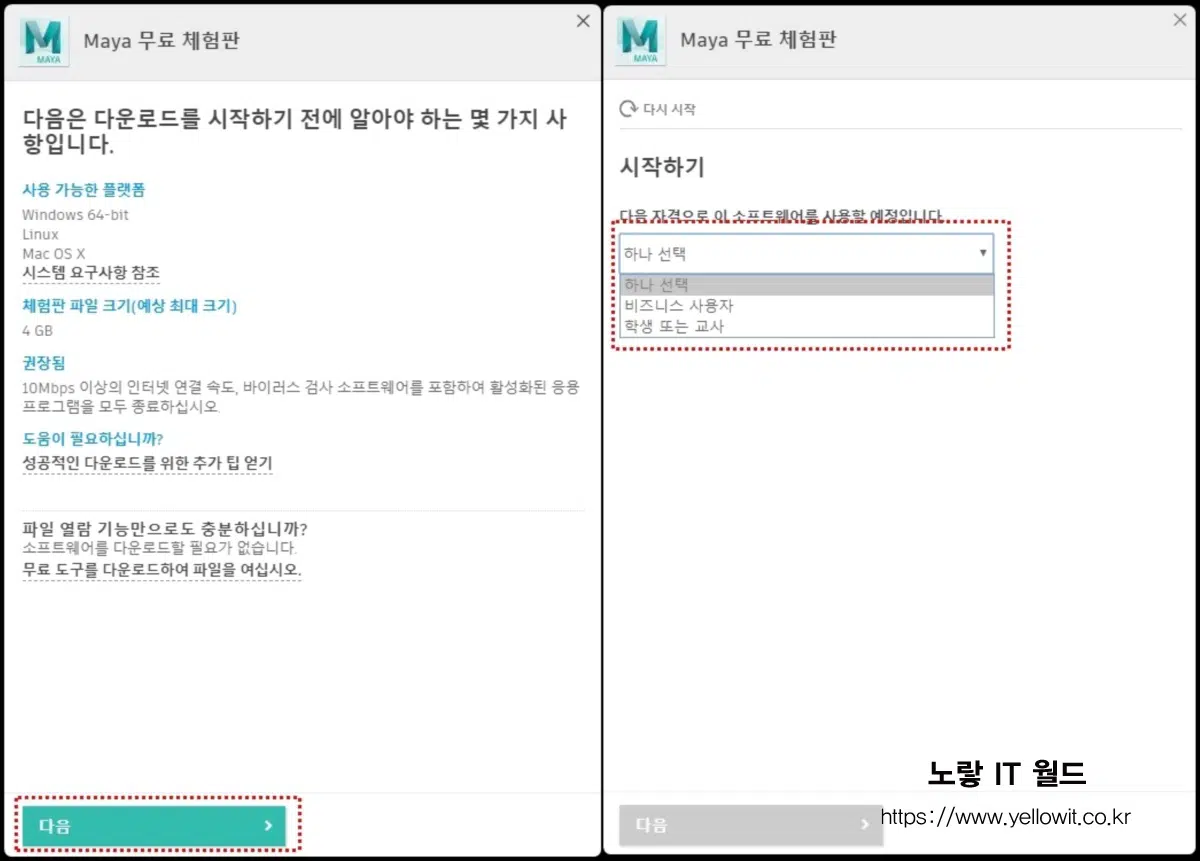
마야의 경우 윈도우64bit용과 리눅스 그리고 Mac 맥 OS X 세가지 운영체제를 지원합니다.
시작하기에서 비즈니스 사용자 or 학생 또는 교사 선택지가 있으며 3년간 무료로 사용하기 위해서는 학생 또는 교사 선택합니다.
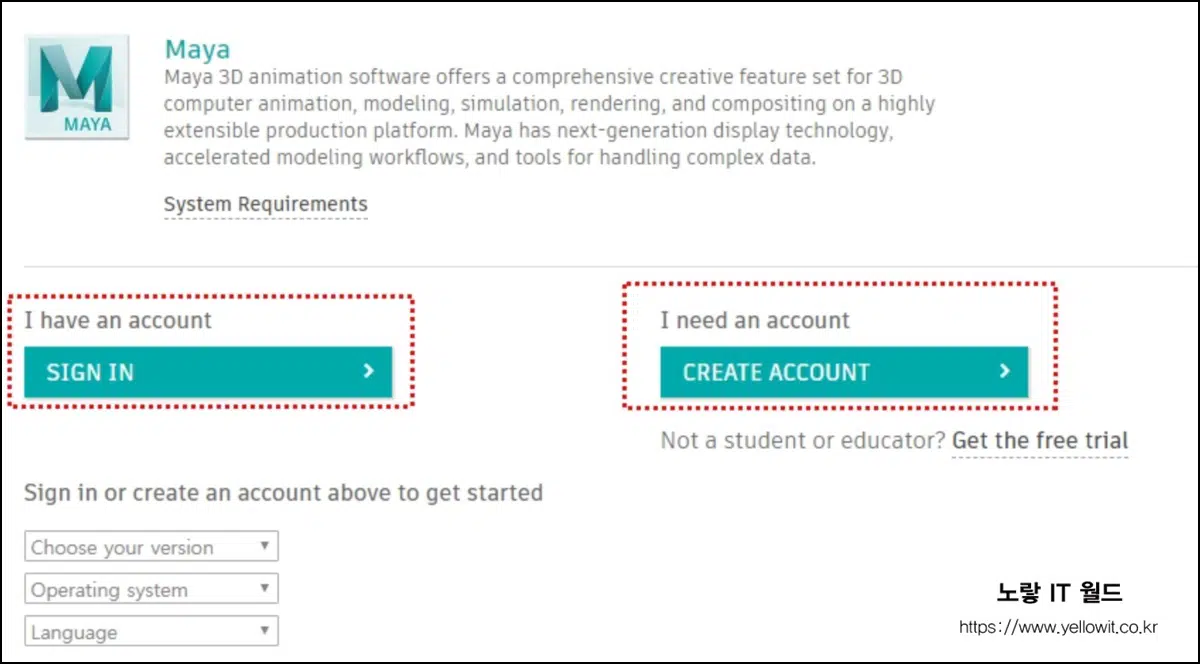
교육용 계정이 있다면 왼족에 로그인(Sign In)을 하고 만약 가입이 안되어 있다면 오른족의 학생용계정 (Create Account)로 가입을 합니다.
마야 2019 기준 설치 권장사양
- Microsoft® Windows® 7(SP1), Microsoft Windows 10 1주년 업데이트(64비트 전용)(버전 1607 이상) 운영 체제
- Apple® Mac OS® X 10.11.x, 10.12.x, 10.13.x, 10.14.x 운영 체제
- Linux® Red Hat® Enterprise 7.3 WS 및 7.5 WS 운영 체제
- Linux® CentOS 7.3 및 7.5 운영 체제
마야 2020 설치하기

현재 오토데스크에서 다운로드 가능한 마야의 버전은 입니다.
- Maya 2016
- Maya 2017
- Maya 2018
- Maya 2019
- Maya 2020
- Maya 2021
- Maya 2022
- Maya 2023
운영체제는 3가지를 지원합니다.
캐드나 맥스에서는 한글을 지원했지만 마야에서는 3가지 언어만을 제공합니다.
- 영어
- 일본어
- 중국어
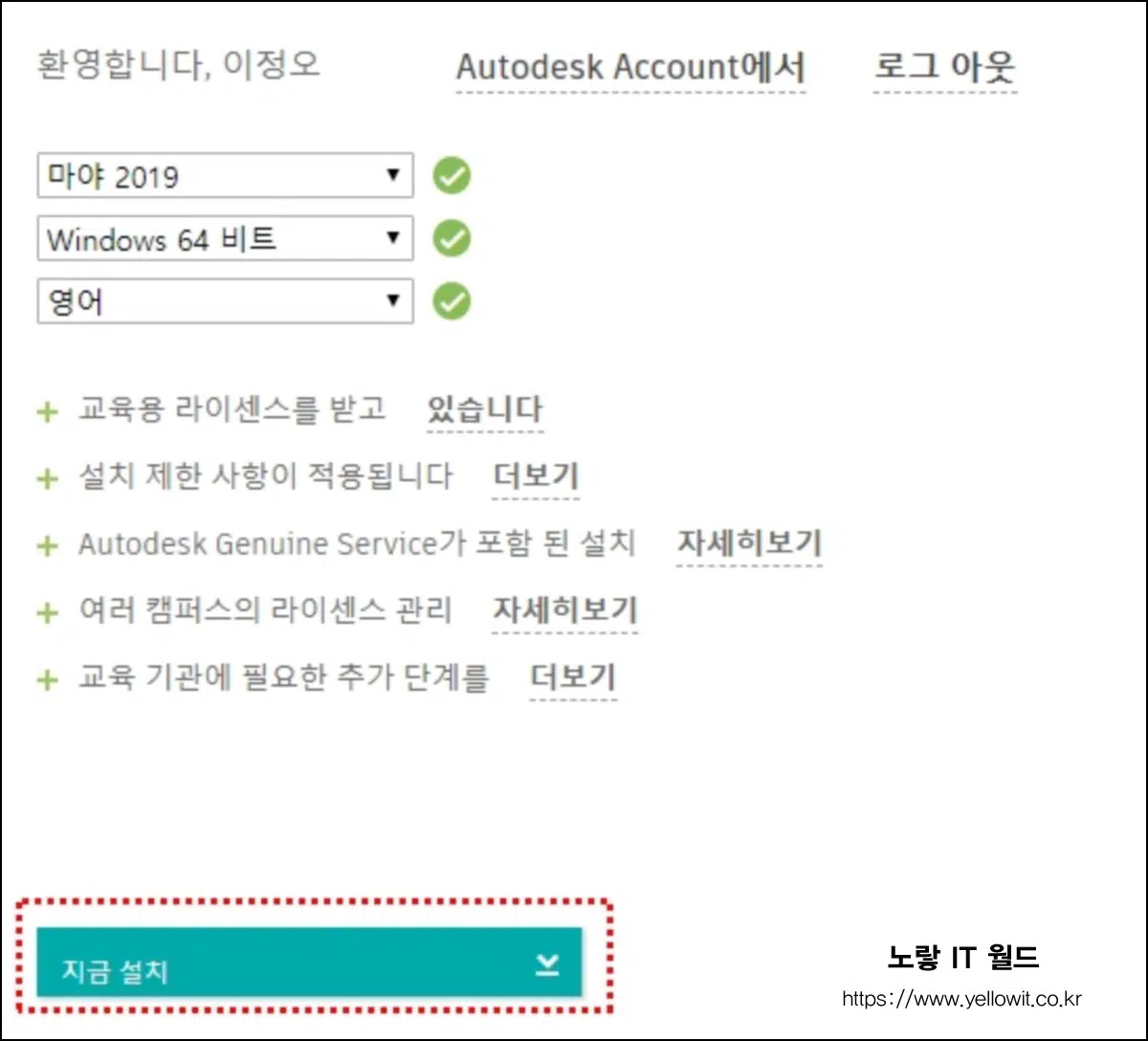
모든 설정이 완료되었다면 하단의 지금설치 버튼을 클릭합니다.
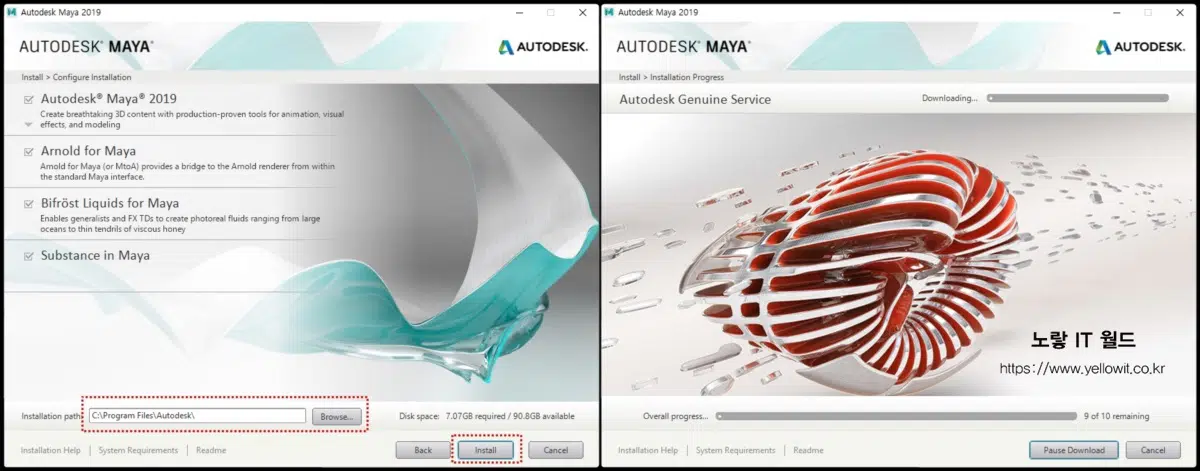
설치시에는 대략 7~8gb의 용량이 차지되며 설치경로를 설정 후 Install 을 눌러주면 쉽게 무료로 설치가 가능합니다.
참고로 마야에서 사용되는 렌더링 플러그인인 브이레이 무료설치방법도 함게 참고하면 도움이 됩니다.
Autodesk 의 제품을 설치하는데 있어서 라이센스와 제품키가 필요하며 해당 제품키는 아래 포스팅을 참고하세요